Miro — це потужна платформа, яка допомагає тобі ефективніше працювати в командах. Щоб повністю використати переваги Miro, важливо запрошувати правильних членів команди на свої дошки. У цьому посібнику ти дізнаєшся, як швидко та легко додати учасників до твоєї Miro-дошки, щоб всі в одній команді могли працювати над проєктами.
Основні висновки
- Ти можеш запрошувати учасників до своєї Miro-дошки, щоб покращити співпрацю в команді.
- Зручно створювати різні команди для різних відділів, щоб підтримувати порядок.
- Члени команди повинні мати власний обліковий запис Miro для активної роботи на дошці.
- Є кілька способів запрошення учасників, як через електронну пошту, так і через посилання на запрошення.
Покрокова інструкція
Розпочнемо з першого кроку. Якщо ти хочеш запросити члена команди, спочатку переконайся, що ти в правильній команді. Ти можеш створити команди, якщо використовуєш платну версію Miro. Натисни праворуч у верхньому куті кнопку, яка дозволяє додавати учасників. Тут ти знайдеш опцію "Invite Member".
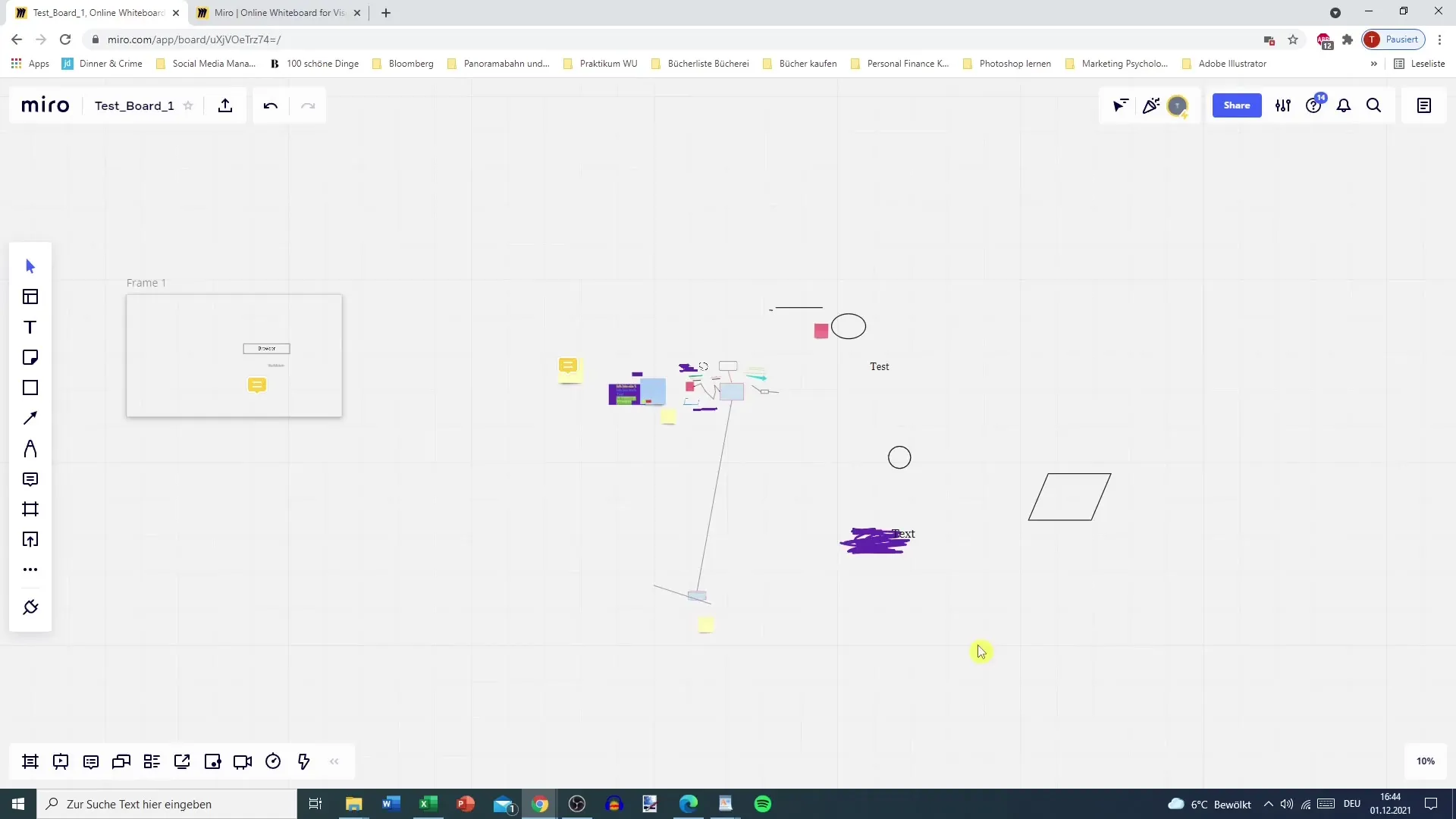
Після вибору відповідної кнопки з'явиться вікно, в якому ти зможеш ввести електронну адресу нового члена команди. Введи електронну адресу, щоб надіслати запрошення.
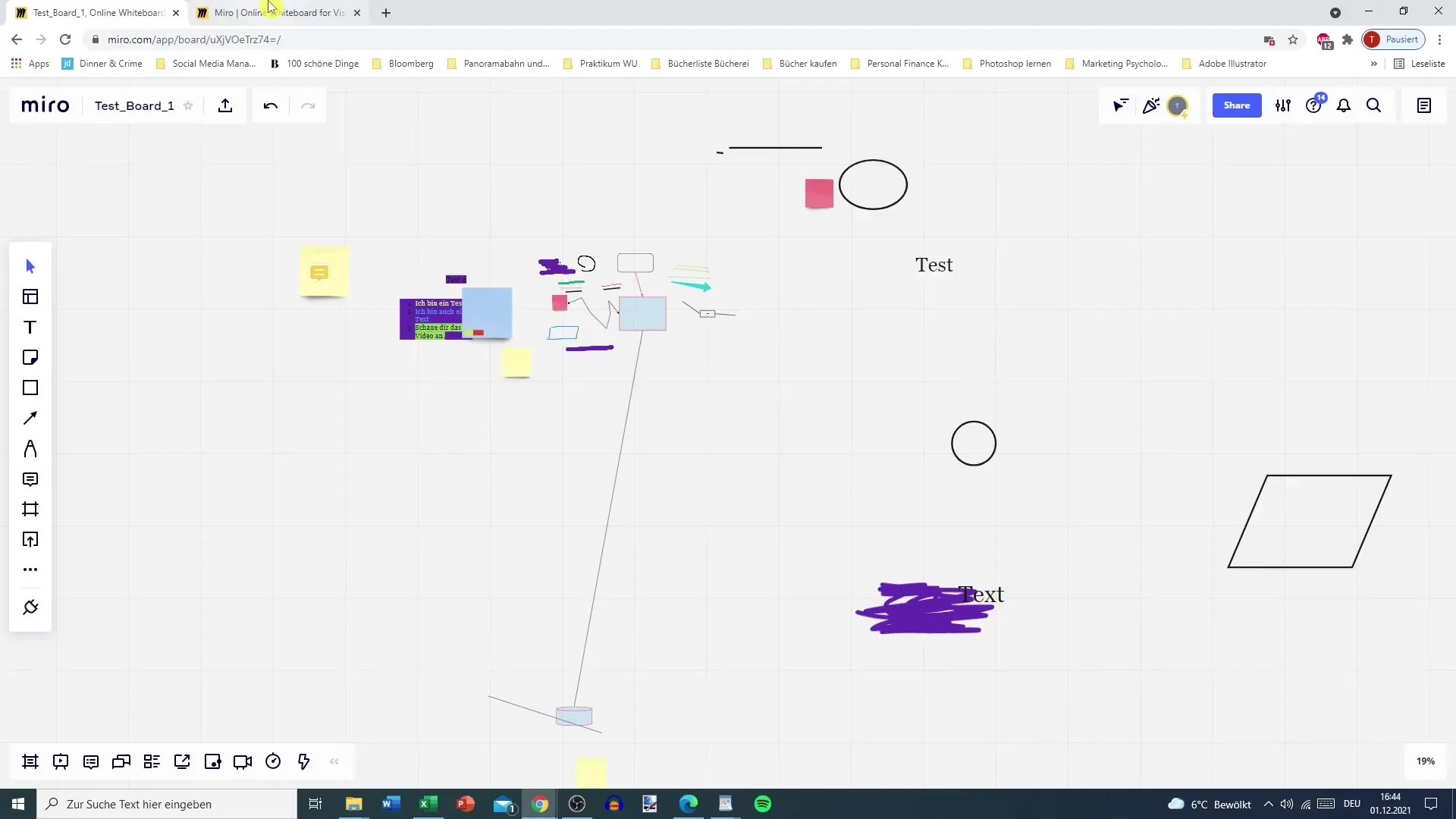
Додатково є можливість активувати посилання для запрошення. Це посилання ти можеш скопіювати та поділитися ним, наприклад, через WhatsApp або інші месенджери. Таким чином, ти не зобов'язаний використовувати електронну адресу.
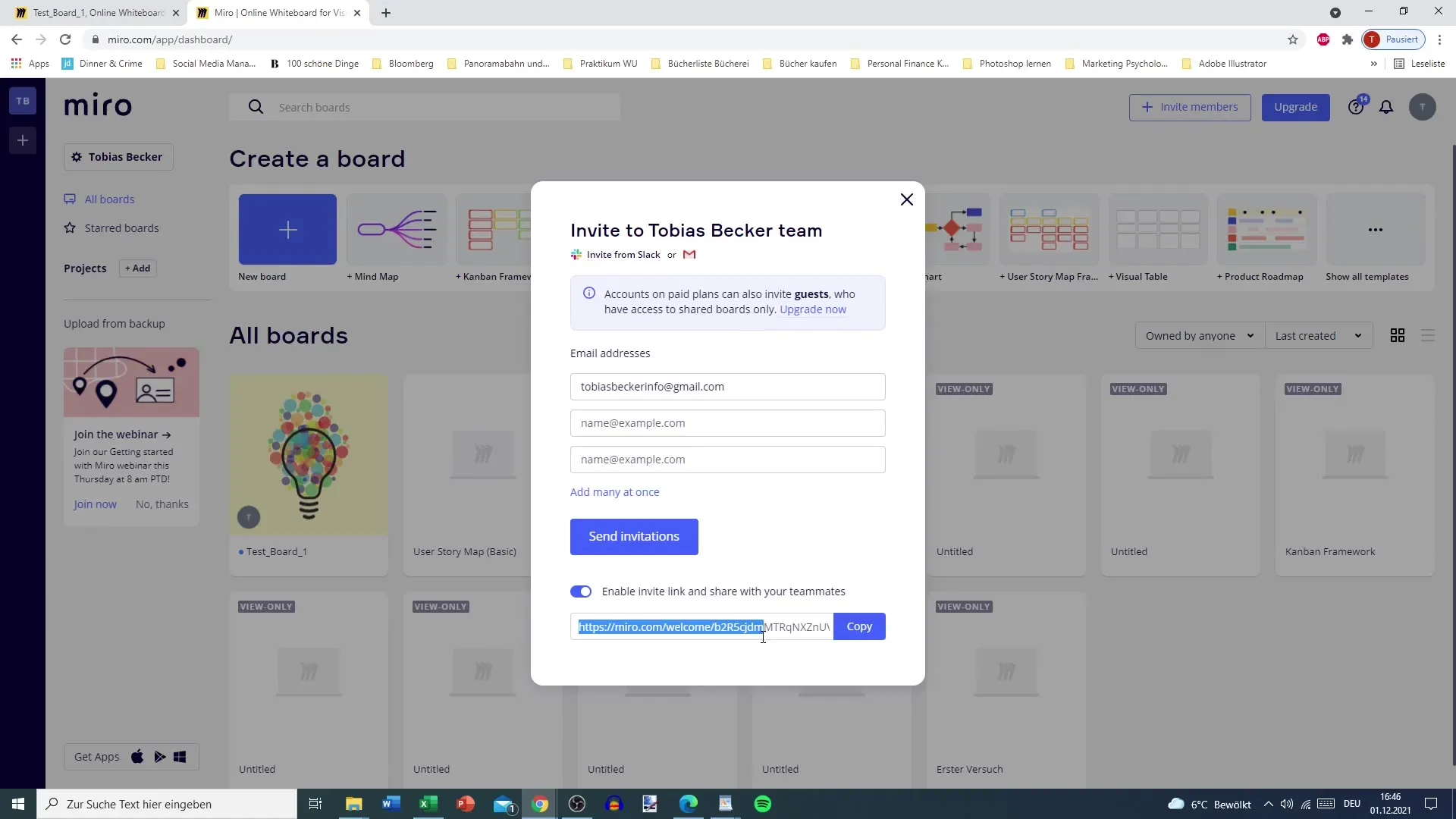
Після того як запрошення буде надіслано, член команди отримає сповіщення у своїй електронній пошті. У цьому листі буде повідомлено, що його запросили до твоєї команди. Щоб прийняти запрошення, він повинен натиснути на відповідне посилання.
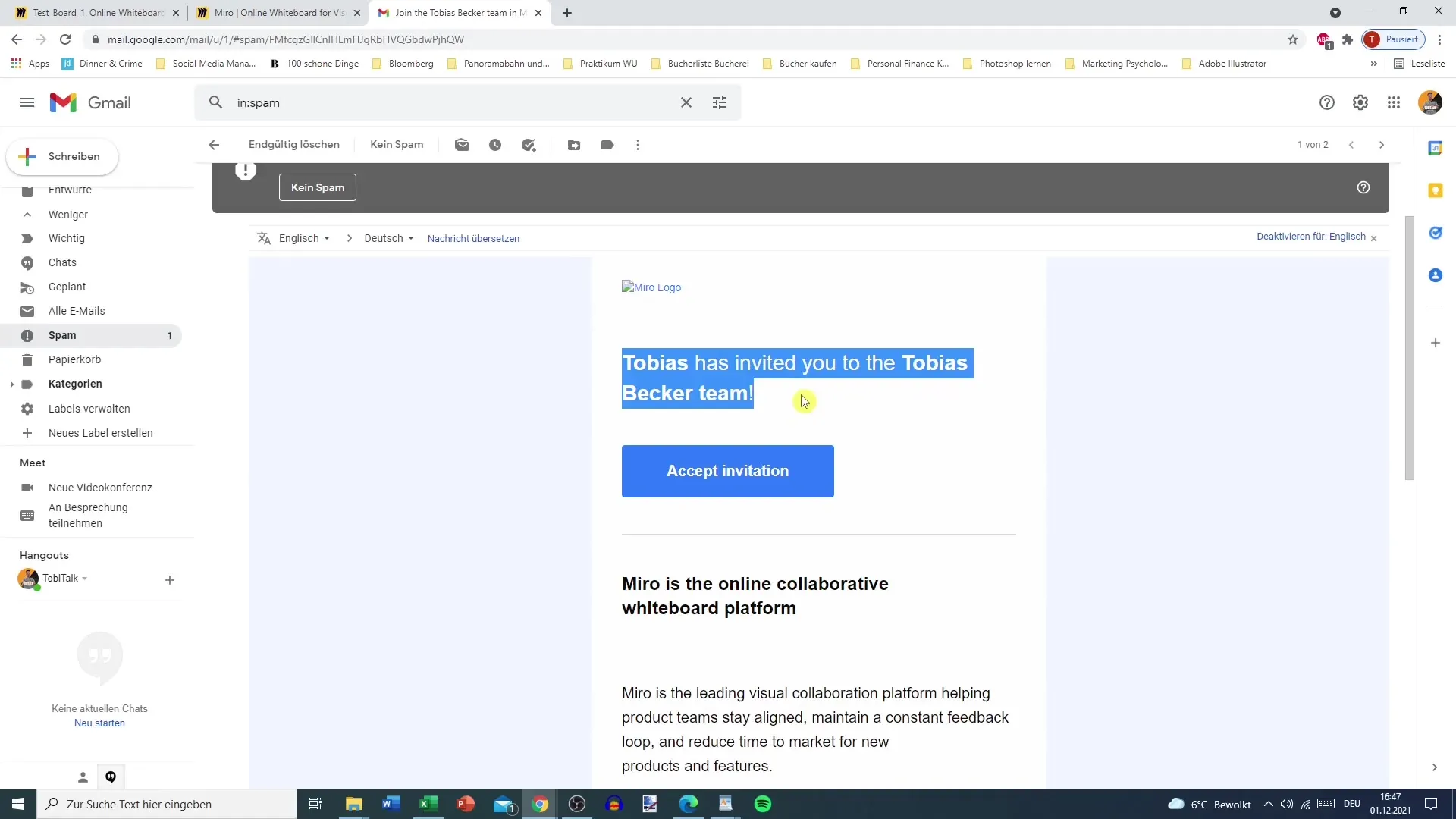
Якщо член команди натисне на посилання, його попросять створити обліковий запис Miro, якщо у нього його ще немає. Активний обліковий запис Miro необхідний для участі в проєктах на Miro-дошці. Важливо, щоб новий учасник ввів свої власні дані для доступу і не входив через твій комп'ютер.
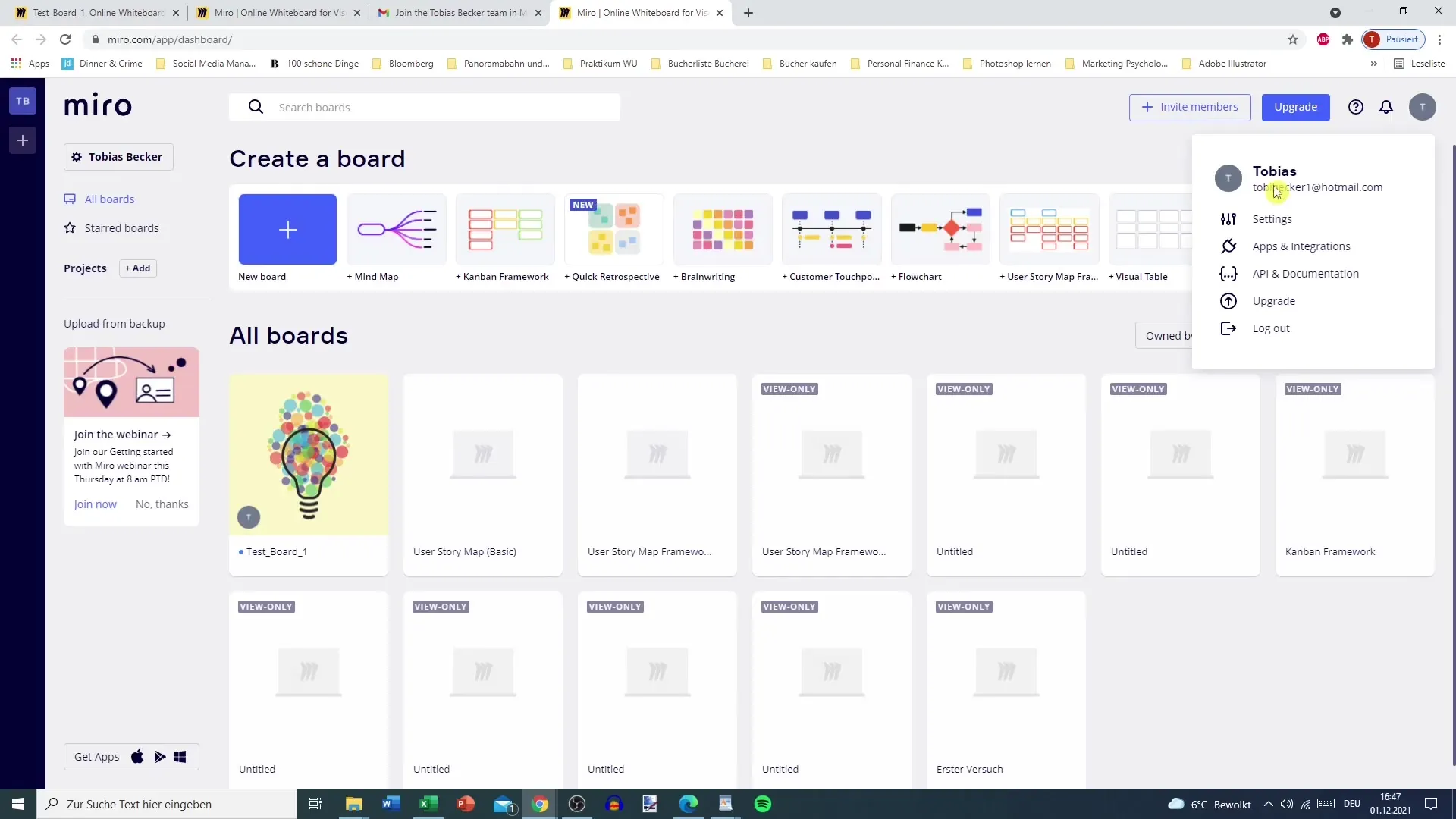
Запрошення членів команди також можливе без облікового запису Miro, однак у такому випадку вони не зможуть активно співпрацювати. Тому рекомендується, щоб кожен учасник створив свій власний обліковий запис, щоб мати можливість використовувати всі функції дошки.
Резюме - ефективно запрошувати членів команди до Miro-дошки
Завдяки цим простим крокам ти можеш швидко й без клопоту запрошувати членів команди до твоєї Miro-дошки. Пам'ятай, що важливо, щоб твої колеги мали власні облікові записи Miro для забезпечення співпраці.
Часто задавані питання
Як я можу запросити члена команди до своєї Miro-дошки?Ти переходиш до "Invite Member", вводиш електронну адресу члена команди та натискаєш "Send Invite".
Чи можу я запрошувати членів команди без електронної адреси?Так, ти можеш створити посилання для запрошення та поділитися ним через інші канали.
Чи потрібен членам команди власний обліковий запис Miro?Так, члени команди повинні мати власний обліковий запис Miro, щоб мати можливість працювати над проєктами.
Що трапиться, якщо член команди не прийме запрошення?Член команди отримає електронне повідомлення, однак не зможе прийняти запрошення, не створивши обліковий запис.


